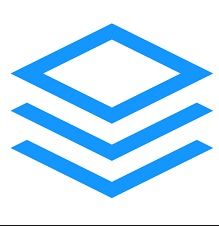티스토리 뷰
마이크로소프트 오피스 제품군에 엮여 있는 워드, 엑셀, 파워포인트는 더이상 우리 생활에 땔레야 땔 수 없는 필수 도구가 되었습니다. 많은 도전자들이 있지만 여전히 '프레젠테이션'하면 '파워포인트PPT', '데이터정리'하면 '엑셀', '문서작성'하면 '워드 또는 한글'이 떠오르기 마련입니다. 사실상 한글은 국내용이며 잦은 오류로 인해서 개인적으로 좋아하지는 않습니다. 공무원 및 공공기관등에서는 여전히 한글이 강세이지만 점점 그 힘이 줄어들고 있는게 느껴집니다. 자 이렇게 우리가 일하는게 필수인 MS Office 작업을 함에 있어서 간혹 당황스러운 경우가 있습니다. 집에서 급히 문서를 보거나 만들어야 하는데 헉!!집에 포맷을 하고 오피스 프로그램을 깔아두지 않았습니다. 또는 태블릿PC나 스마트폰으로 문서를 보거나 손보고 싶은데 어떻게 해야 할까요. 이런경우에 사용할 수 있는 무료 클라우드오피스 서비스가 크게 3가지가 있습니다. 첫번째로 구글드라이브(Google Drive) 이놈은 클라우드 오피스의 시초입니다. 구글독스(Google Docs)라는 서비스로 시작을 했다가 지금은 이름이 변경되었죠. 두번째가 원드라이브(One Drive) 이놈은 마이크로소프트에서 만든 클라우드 오피스 서비스 입니다. 세번째가 네이버오피스(Naver Office) 네이버는 구글이 만드는 것이라면 뭐든지 발빠르게 따라 만들어서 서비스를 합니다. 패스트팔로워 (Fast Follower)라고 볼 수 있겠지요. 과거 우리나라 삼성, 엘지가 소니를 따라갔던것 처럼 말이죠.
그럼 먼저 클라우드오피스 (Cloud Office)란 무엇인가? 개념부터 잠시 설명드리고 가도록 하겠습니다. 클라우드오피스를 사용해서 내가 만든 문서는 내 컴퓨터에 저장되지 않습니다. 예로 구글드라이브로 문서를 만들었다면 그 문서는 내 컴퓨터에 저장되지않고 구글 서버에 저장됩니다. 그리고 내가 아이디를 치고 로그인을 하면 구글서버에 접속이 되어 내가 만든 문서를 다시 열어보고 편집하고 저장할 수 있는 구조입니다. 한마디로 구글이 서버의 일부분을 때어 유저들한테 주는거라고 생각하면 되겠습니다.
자 오늘은 Google Drive에 대한 포스팅을 하도록 하겠습니다. 구글드라이브가 클라우드오피스의 시초이기도 하며, 제가 사용해본 바에 따르면 현재 가장 안정성이 높다고 생각됩니다. 구글드라이브는 https://drive.google.com/ 에서 사용 하실 수 있습니다.
아래 그림은 제 구글드라이브 화면입니다. 저는 엑셀이나 워드 또는 프레젠테이션작업을 구글드라이브에서 많이 하는 편입니다. 아래 보시면 많은 파일들이 있는걸 보실 수 있죠? ㅋ 구글 드라이브 화면은 감탄이 절로 나오게 만들어져 있습니다. 우리에게 친근한 윈도우 형식으로 파일들을 끌어다 옮길수도 있구요. 폴더에 드래드 앤 드롭으로 넣을 수도 있구요. 우클릭까지 지원합니다. 자 아래 그림에서 포인트가 되는 부분은 제가 붉은색 음영으로 표시해둔 부분입니다. 새로만들기를 누르면 Google (문서, 스프레드시트, 프레젠테이션, 설문지, 드로잉) 문서를 만들 수 있습니다. 우리가 친근한 워드, 엑셀, 파워포인트가 문서, 스프레드시트, 프레젠테이션이 되는 것이죠. 아래 있는 연결할 앱 더보기에 대해서는 뒤에서 설명 드리도록 하겠습니다.
제가 작성하던 스프레드시트 파일에 마우스를 우클릭 했습니다. 마치 웹브라우저가 아니라 한 OS안에 있는 것 처럼 여러가지 메뉴가 나옵니다. 미리보기도 되구요. 공유도 가능하며 링크를 복사해서 필요한 곳에 링크를 걸 수도 있으며 이름바꾸기도 가능합니다. 다운로드를 이용해서 내 컴퓨터에 다운받게 되면 xlsx의 엑셀 파일로 변환되어 저장됩니다. 그럼 내 컴퓨터에 깔려 있는 마이크로소프트엑셀을 사용해서 편집도 가능합니다. 물론 구지 엑셀을 쓰지 않아도 그냥 스프레드시트로 저 안에서 편집하고 저장하고 모두 가능합니다. 정말 세상 많이 좋아지지 않았나요? 내 컴퓨터에 저장도 하지 않은 문서파일을 열고 저장하고 편집도 하고 또다른 어떤 컴퓨터든지 구글에 접속해서 내 아이디로 로그인만 하면 마치 내 컴퓨터인것 마냥 내 파일들을 다 들여다보고 편집할 수 있습니다. 물론 꼭 컴퓨터가 아니라 스마트폰이나 태블릿PC에서도 똑같이 로그인만 하면 내 모든 파일들을 보고 편집할 수 있습니다.
제가 첨부한 첫번째 그림에 보이는 '연결할 앱 더보기' 옵션으로 들어가면 아래와 같은 구글드라이브에 연결 할 수 있는 많은 앱들이 있습니다. 픽슬러 캐드 PDF등 그 확장성에 놀라지 않을 수 없습니다. 물론 이런 클라우드 서비스나 애플리캐이션기반 서비스들이 생긴지 얼마 되지 않았기 때문에 안정성은 아직 부족할 지 몰라도 이런 개념으로 사용할 수 있다는 것 만으로도 놀랍습니다. 그리고 안정성이나 호환성측면은 시간이 지나면 점차 완벽해지는 법이지요.
제가 구글 드라이브를 사용해서 대표적인 5종류의 문서작업을 하는 화면을 보여드리도록 하겠습니다.
1. 구글문서(워드)
워드와 거의 흡사한 인터페이스를 가지고 있습니다. 제가 써본결과 MS 워드가 가지고 있는 대부분의 기능을 모두 담았습니다. 보시다시피 메뉴바를 보면 대부분의 기능이 있으며 워드랑 다를 바 없는 정말 훌륭한 서비스 입니다.
2. 스프레드시트 (엑셀)
스프레드시트 역시 MS 엑셀과 전혀 다를바 없습니다. 심지어는 피벗테이블 기능까지 모두 지원되더군요. 놀라웠습니다. 웹브라우저에서 이런 서비스를 그냥 사용가능하다니 엑셀 특유의 장점인 자동 번호 매김이나 그래프 삽입 등 편리한 기능들 역시 모두 담고 있습니다. 이젠 엑셀없이도 그 어떤 작업도 가능합니다.ㅋ
3. 프레젠테이션 (파워포인트)
역시나 PPT의 거의 모든 기능을 담고 있습니다. 이런 기능들을 모두 구현해 내고 호환성을 맞추는데 얼마나 큰 노력이 들어갔을지 참 대단합니다. 제가 이 서비스를 처음 접했을때는 역시구글 이라는 생각밖에 들지 않더군요. 그림삽입이나 도형, 테이블, 애니매이션 등 모든 기능이 사용가능합니다.
4. 설문지
정말 획기적입니다. 누구나 설문지를 만들고 웹으로 배포해서 설문결과를 받아볼 수 있습니다. 설문지를 만드는 화면입니다. 질문을 만들고 선택옵션을 1,2,3,4번 이렇게 만들어서 설문지를 웹으로 배포할 수 있습니다. 요즘에는 많은 기업들도 구글설문지를 이용해서 설문조사를 하더군요.
5. 드로잉
내마음대로 그림을 그릴수 있는 스케치북 입니다. 그냥 심심해서 만들었나 봅니다.ㅋ 뭐 저는 크게 쓸 일이 없겠지만 와콤태블릿으로 그림그리는 분이라면 클라우드로 쓸만 할지도? 모르겠습니다 ㅋ
여기서 한가지 의문이 드실 수도 있습니다. 그럼 저기서 만들어야 저기서 볼 수 있는거 아니냐??? 내컴퓨터에서 하던 작업은 마이크로소프트 오피스로 하던것들은 어떻게 하냐?? 하실수도 있는데요. 모두 가능합니다. 아래 그림을 보시면 '파일업로드' 그리고 '폴더업로드' 기능이 보이시나요? 내 컴퓨터에서 작업하던 MS오피스 워드, 엑셀, 파워포인트 파일을 구글드라이브에 올릴 수 있습니다. 그리고 모두 편집도 가능합니다. 저장도 가능하구요.
저는 이 서비스 이름이 Google docs 였을 때 처음 접하고 감탄을 금치 못하였고. 현재도 사용하면서 감탄을 하면서 사용 중입니다. ㅋㅋ 그러나 주변에 보면 이런 어썸한 서비스들을 적극활용하지 못하는 분들이 많은 것 같아서 주변 동료들에게도 전파를 많이 해주었는데요. 이번 기회를 빌어 제 블로그 방문객분들 께서도 사용해보시길 강력 추천 드립니다.
이 블로그의 다른글도 살펴보세요.
2014/10/19 - [IT/소프트웨어] - 컴퓨터 최적화 프로그램 5종 비교
2014/10/15 - [IT/아이패드] - 출시이후 3년 6개월이 지난 지금, 아이패드2는 여전히 현역이다.
2014/10/06 - [IT/스마트폰] - 소비자 핸드폰 구매가격 상향평준화 단통법은 무었인가?